AI如何关闭文字工具中的占位符显示?
来源:网络收集 点击: 时间:2024-05-06【导读】:
AI如何关闭文字工具中的占位符显示?我们有时候在使用文字工具的时候,它会出现一行预设好的文字,如何让将其关闭呢?下面就来让小编给大家操作一下。品牌型号:联想小新16Pro 系统版本:Windows 11 软件版本:Adobe Illustrator 2018方法/步骤1/5分步阅读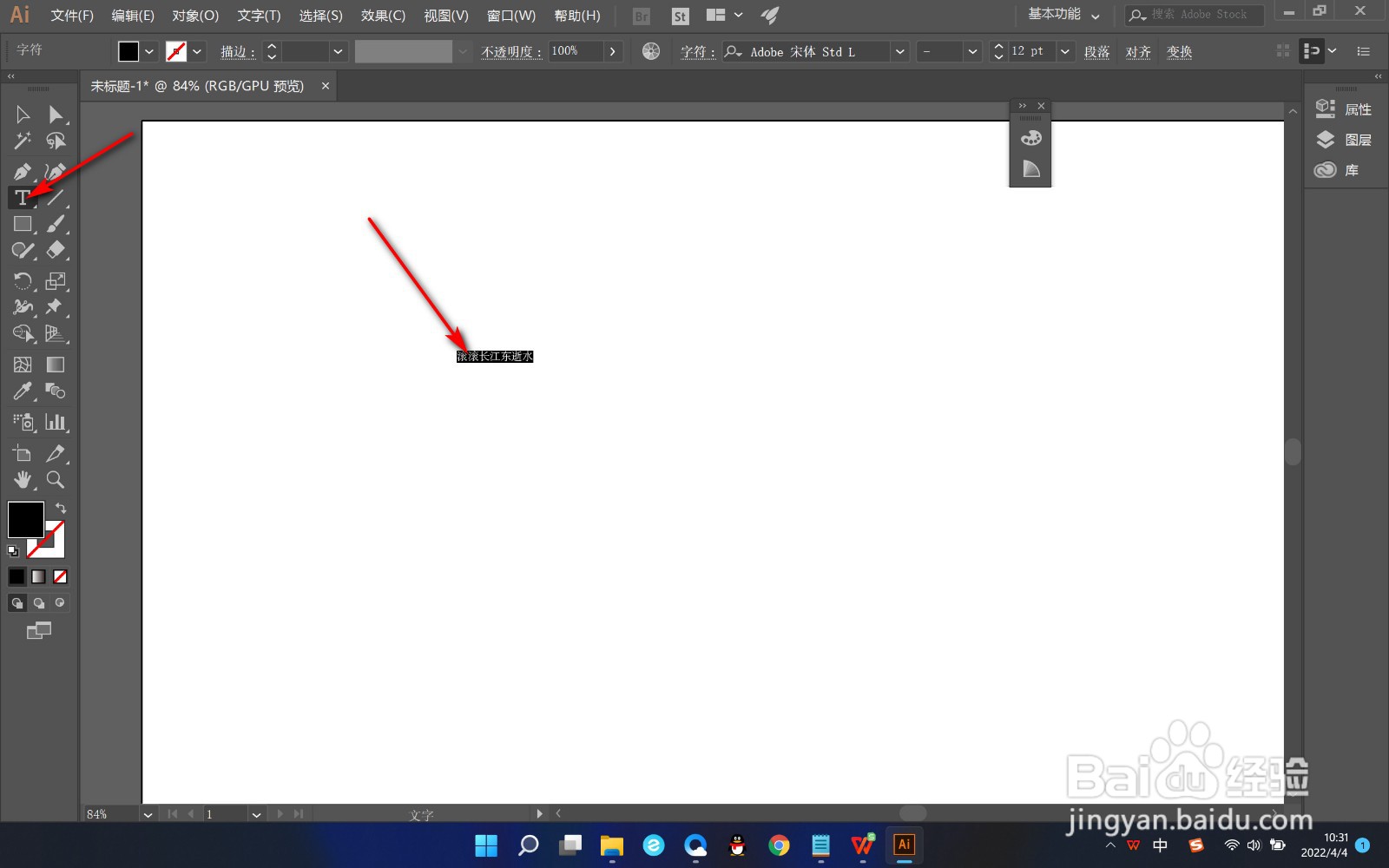 2/5
2/5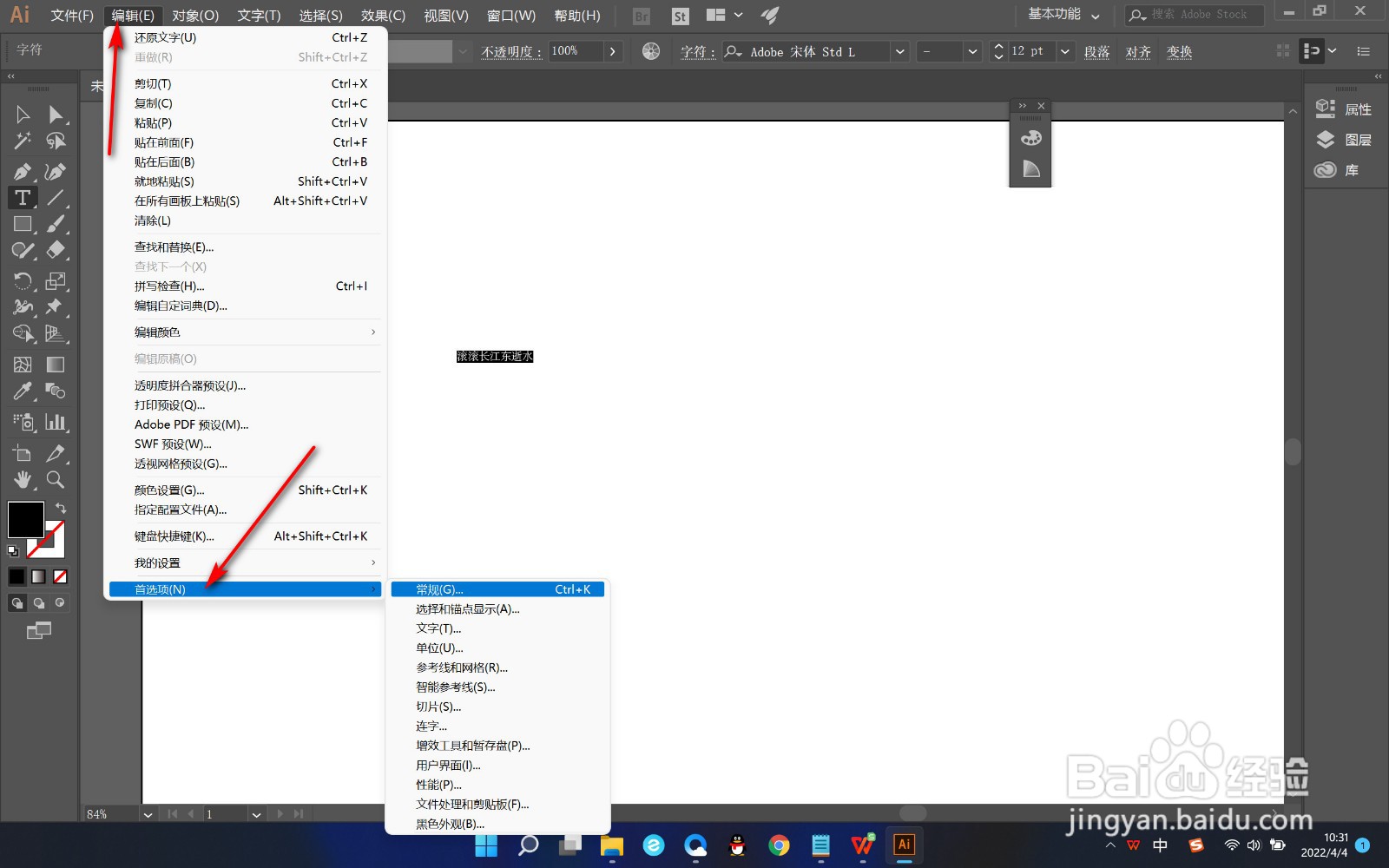 3/5
3/5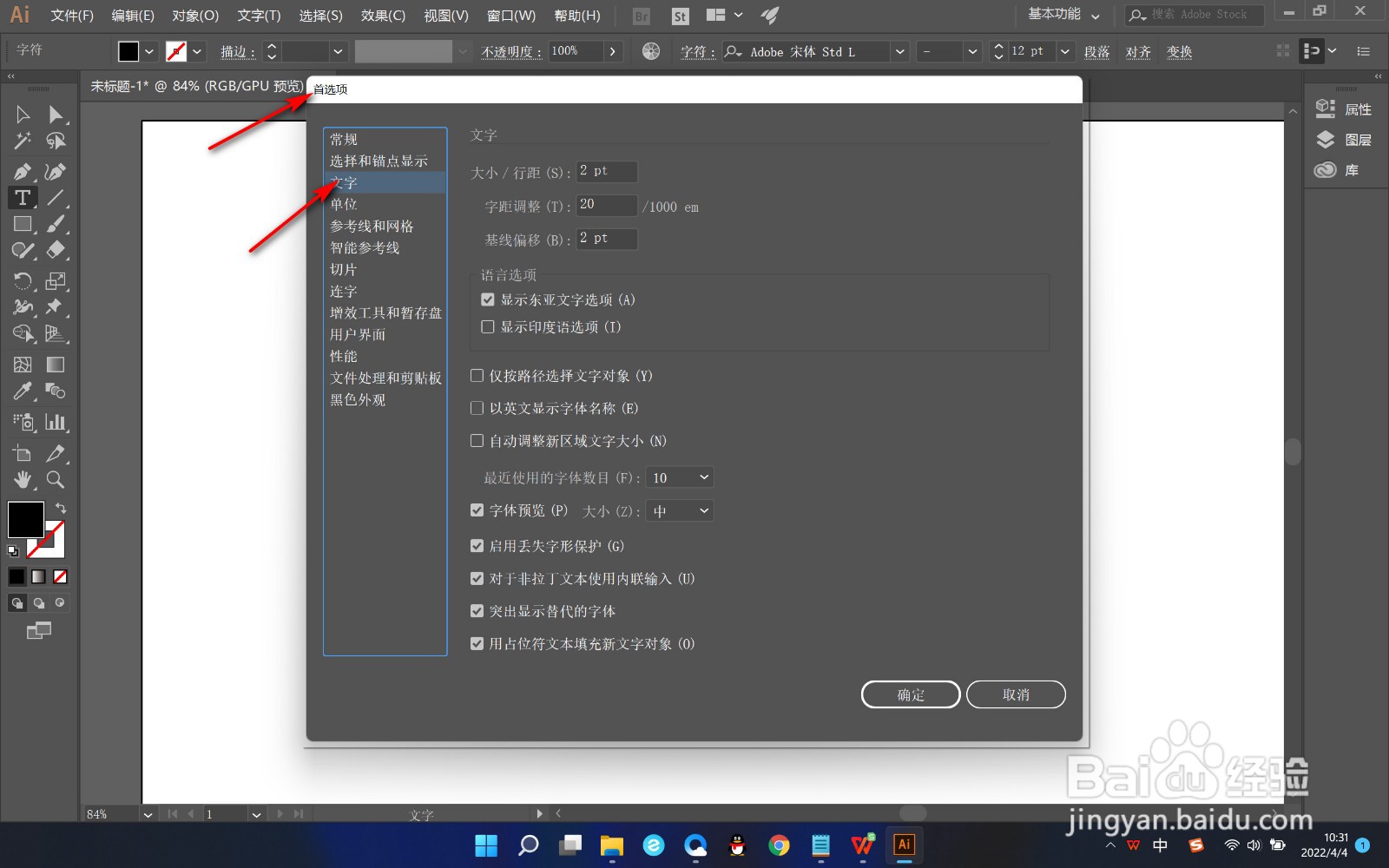 4/5
4/5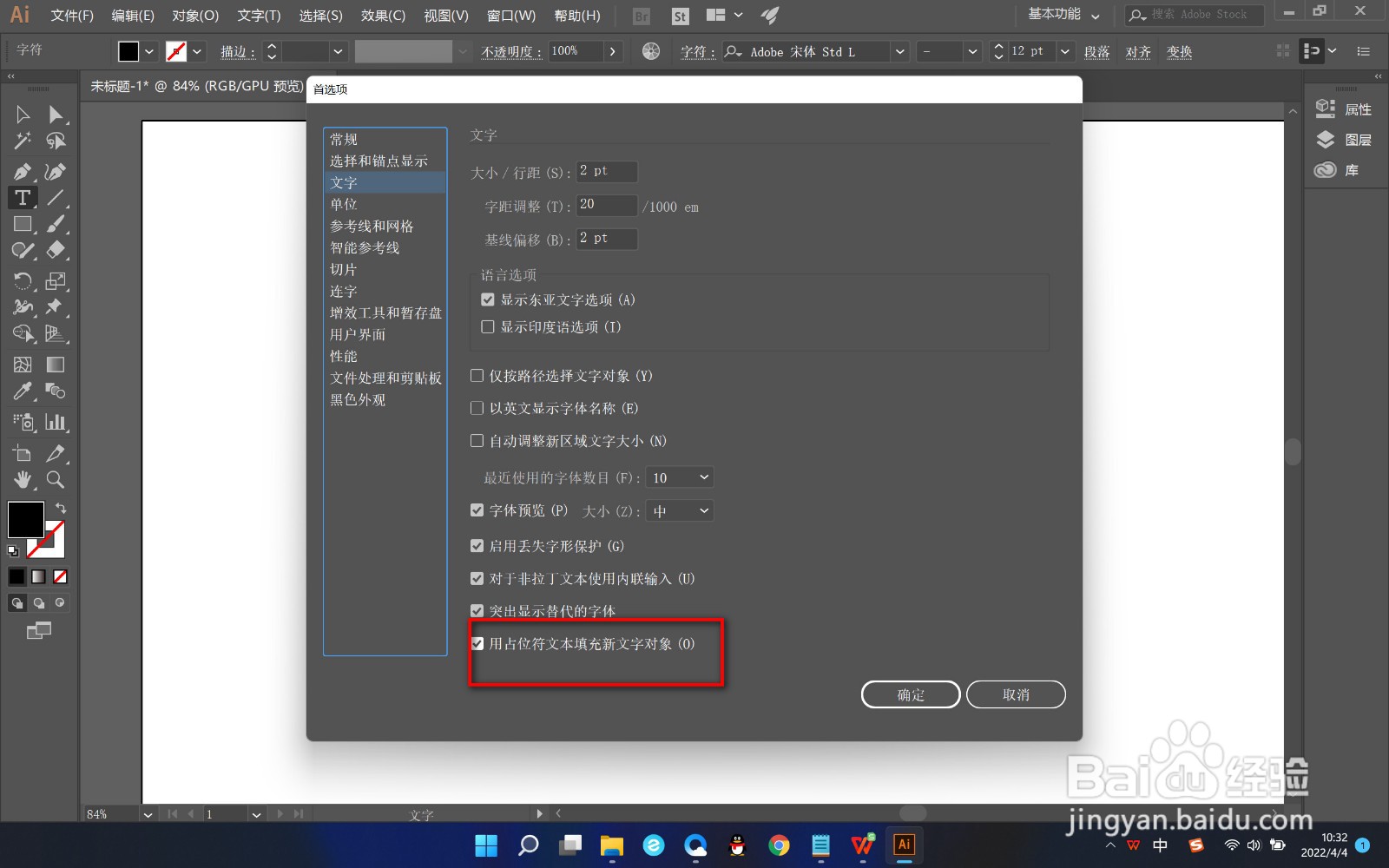 5/5
5/5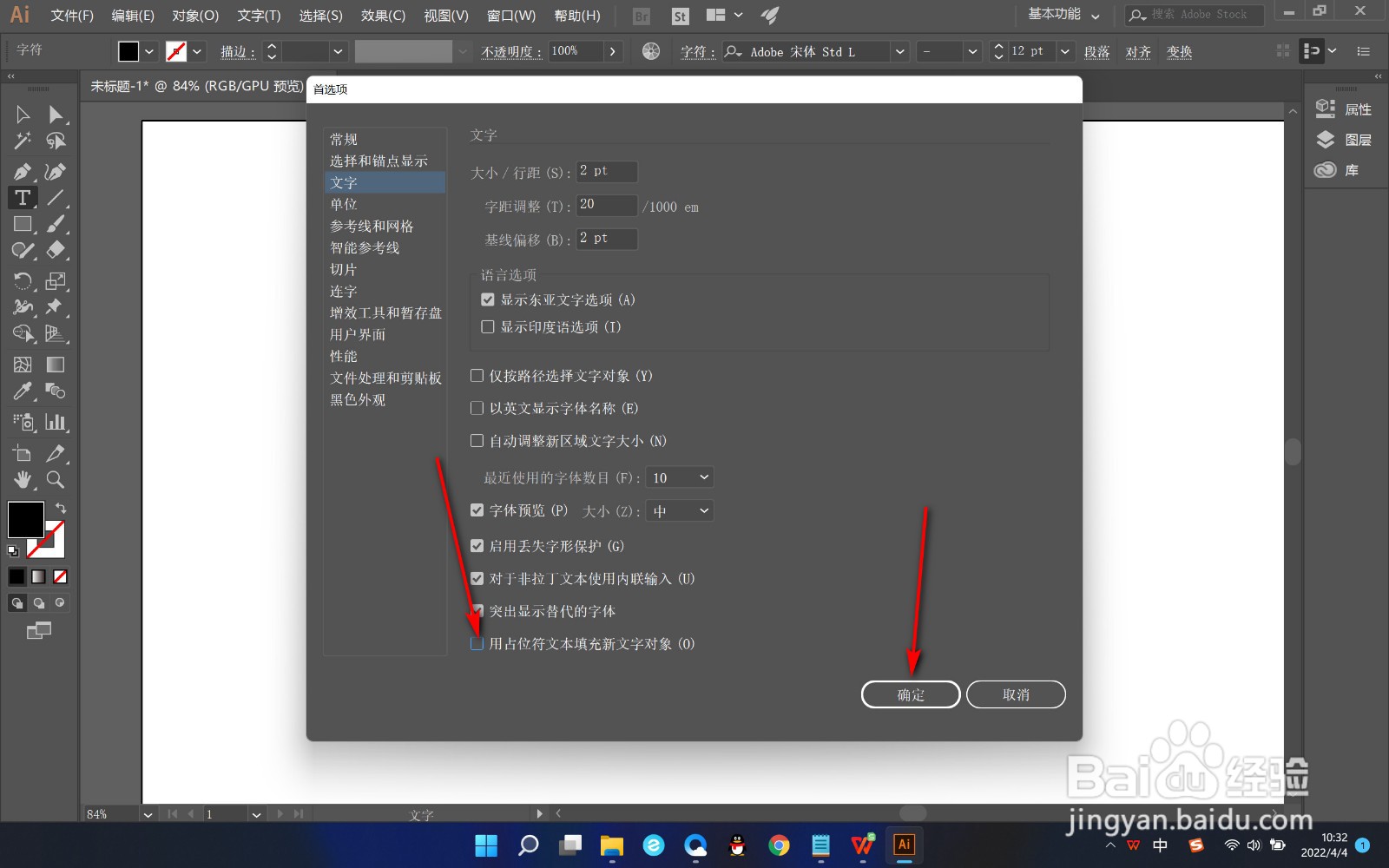 总结1/1
总结1/1
1.首先我们打开AI软件,点击文字工具,在空白处点击的话,它会出现一行文字,这就是占位符。
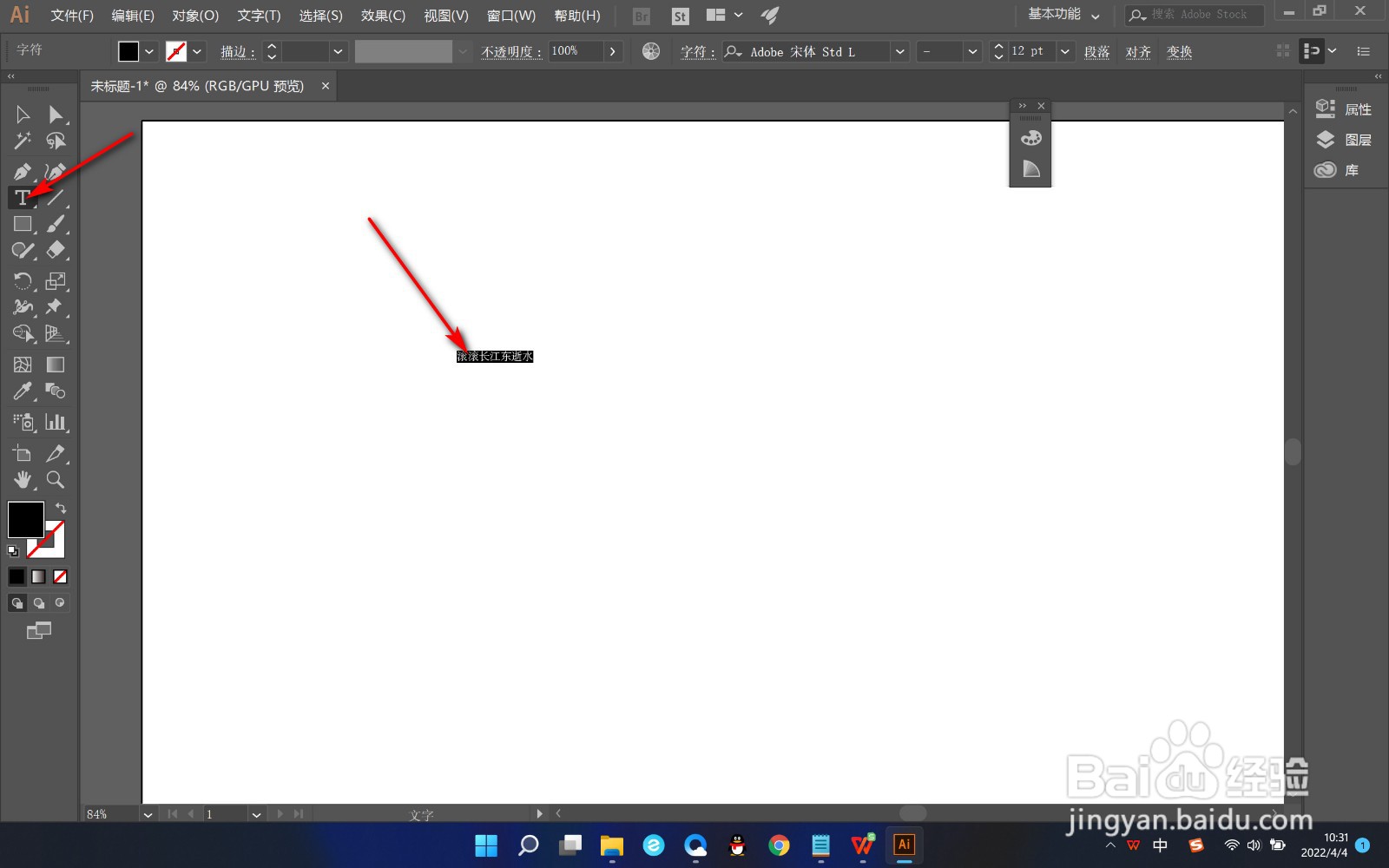 2/5
2/52.我们点击编辑,找到首选项。
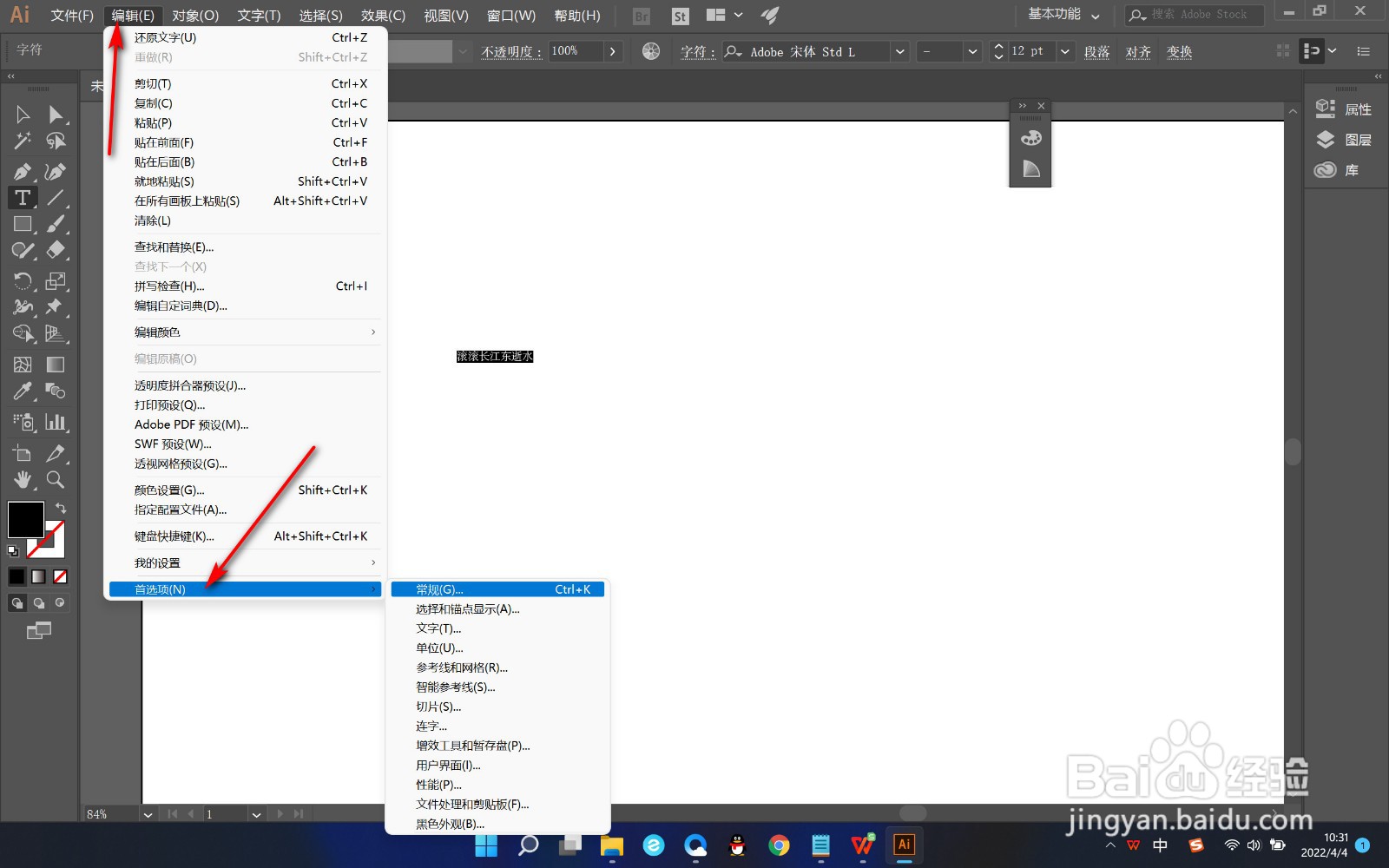 3/5
3/53.然后在首选项面板中点击文字选项。
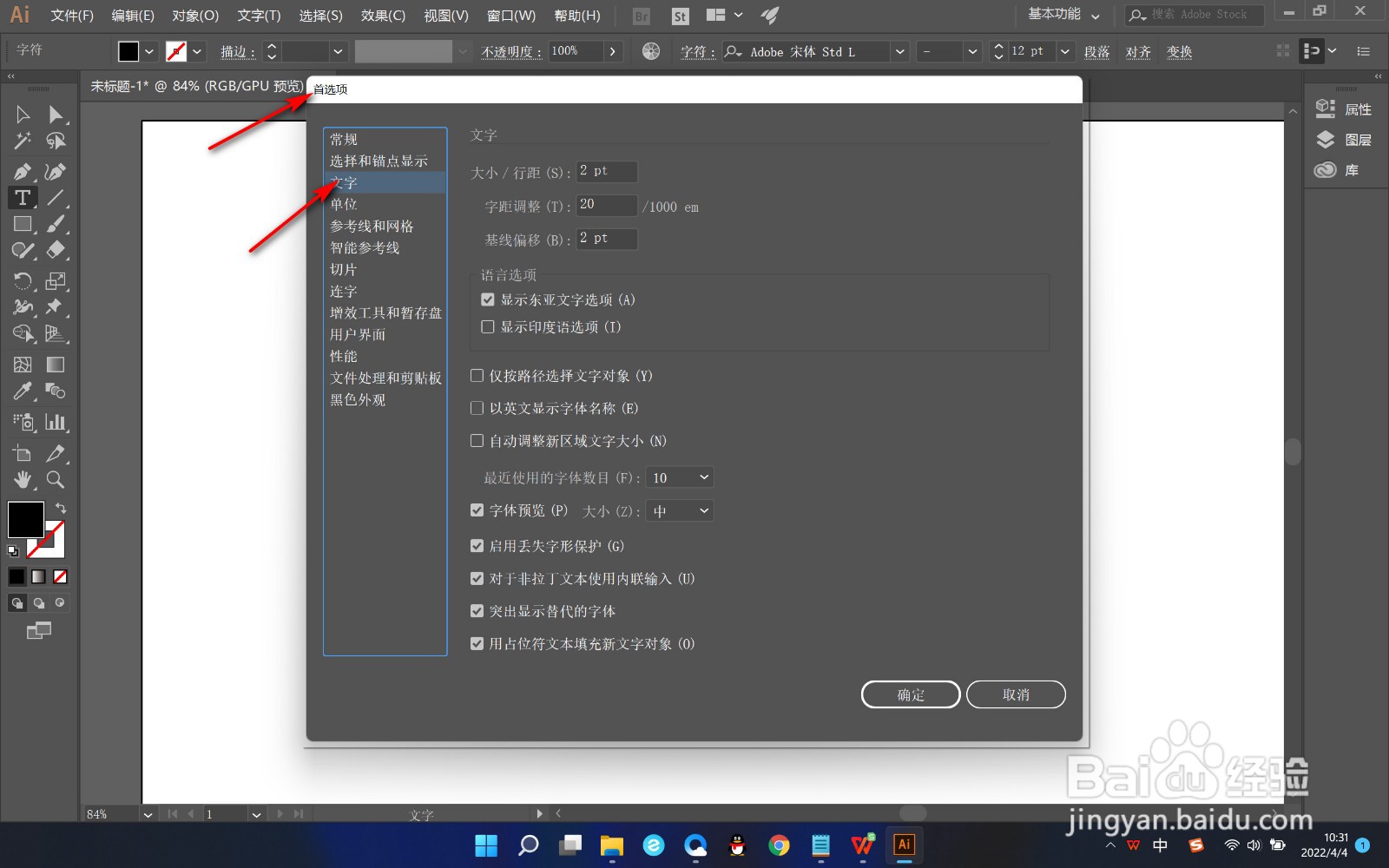 4/5
4/54.在下方找到用占位符文本填充新文字对象。
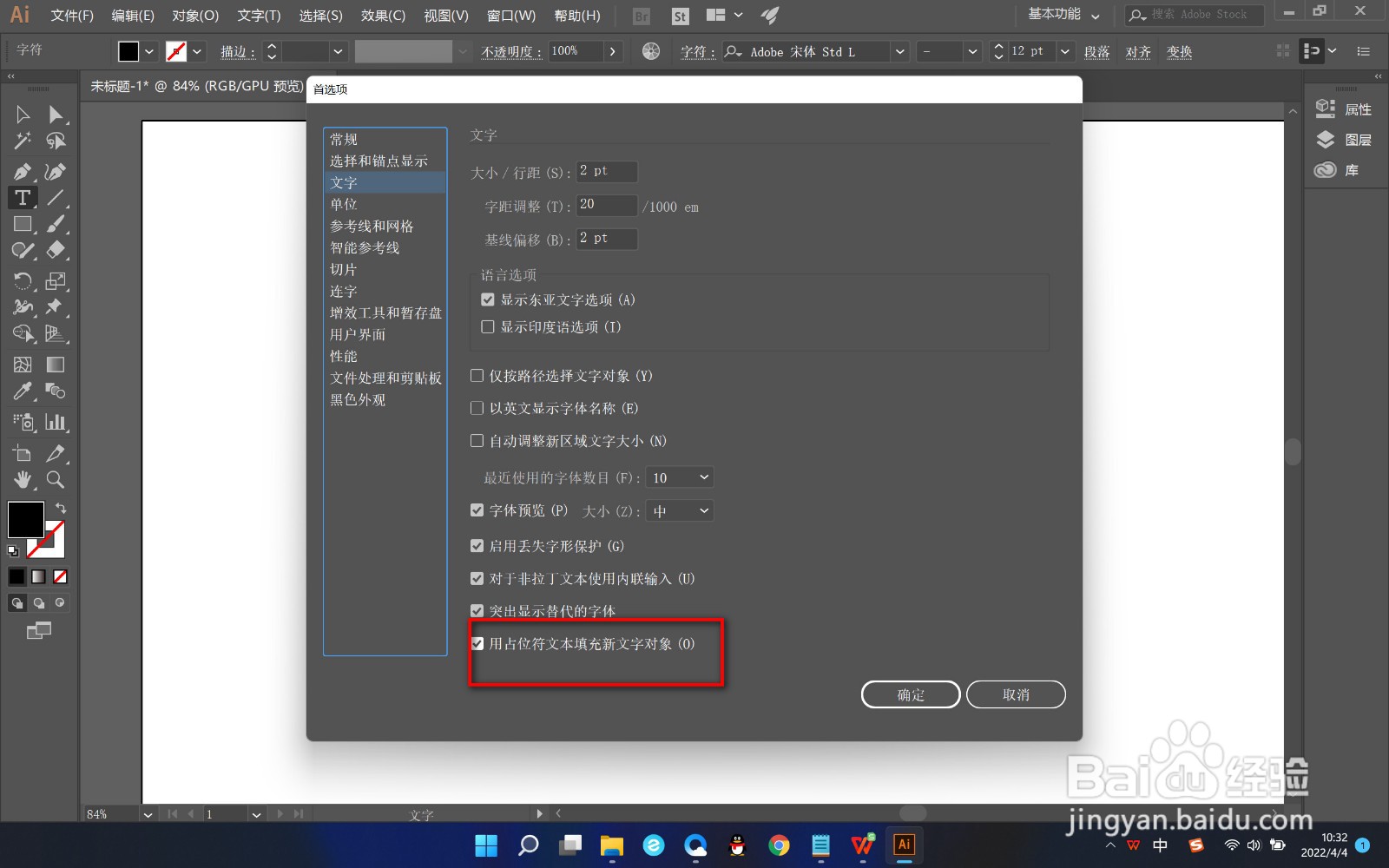 5/5
5/55.将前方的对勾去掉,然后点击确定就可以了,下次就不会出现了。
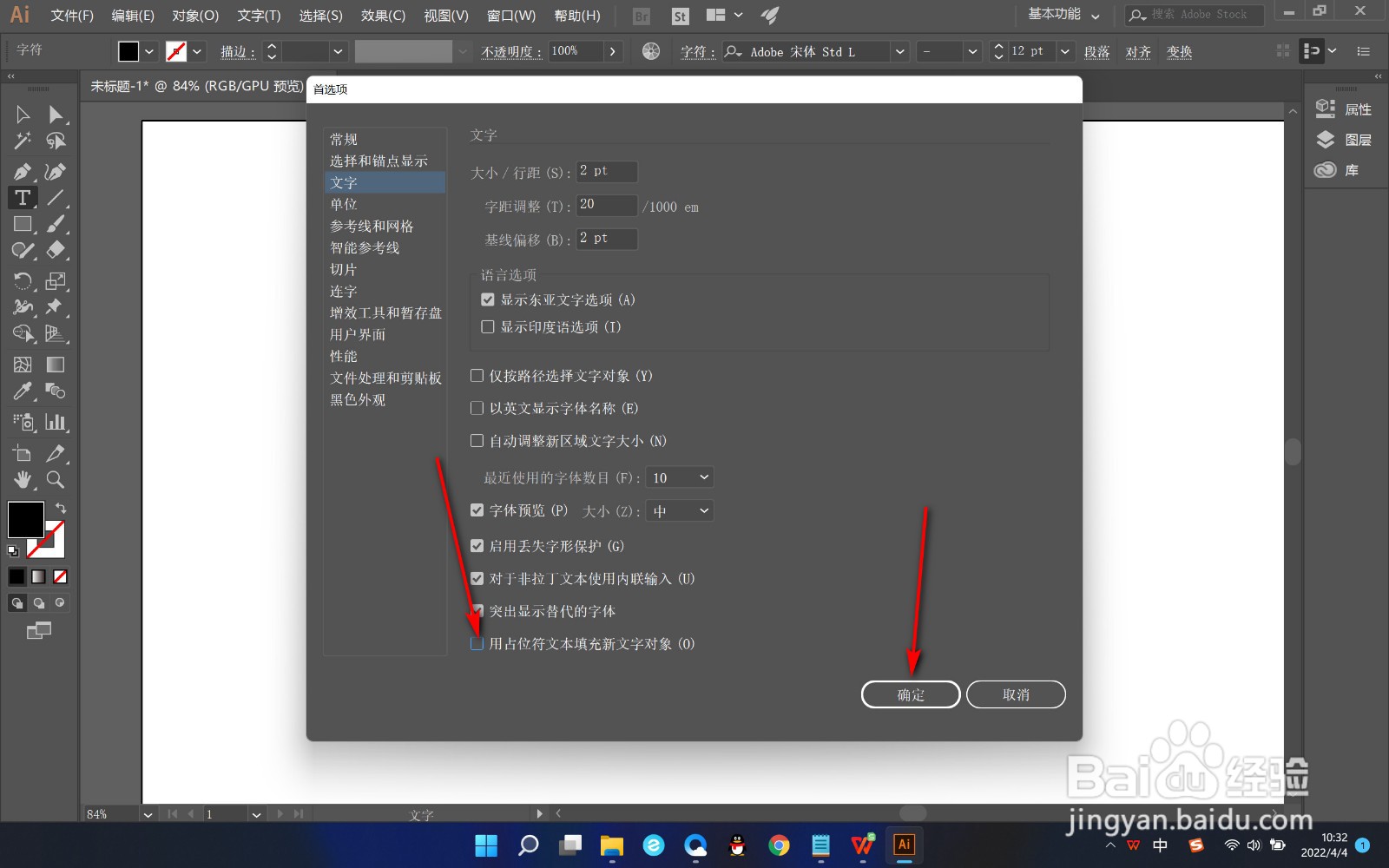 总结1/1
总结1/11.首先我们打开AI软件,点击文字工具,在空白处点击的话,它会出现一行文字,这就是占位符。
2.我们点击编辑,找到首选项。
3.然后在首选项面板中点击文字选项。
4.在下方找到用占位符文本填充新文字对象。
5.将前方的对勾去掉,然后点击确定就可以了,下次就不会出现了。
注意事项将前方的对勾去掉,然后点击确定就可以了,下次就不会出现了。
AI占位符版权声明:
1、本文系转载,版权归原作者所有,旨在传递信息,不代表看本站的观点和立场。
2、本站仅提供信息发布平台,不承担相关法律责任。
3、若侵犯您的版权或隐私,请联系本站管理员删除。
4、文章链接:http://www.1haoku.cn/art_693124.html
 订阅
订阅